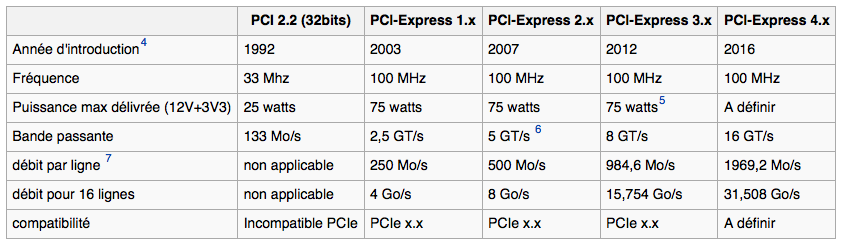Alors très rapidement … cette {modification|mise à niveau} est simple et facile à mettre en œuvre. Concrètement en 10 minutes c’est installé. Reste ensuite le clone ou l’installation à faire …
Seulement la validation technique (de la {faisabilité|compatibilité}) est complexe. Beaucoup de critères {rentrent en jeu|sont à prendre à compte}. Prenez les informations de cet article comme un retour d’expérience {satisfaisant|qui fonctionne}. Puis, vous adapterez la solution selon vos équipements à disposition …
[alert type= »red »]Les informations communiquées ici sont à prendre avec le recul nécessaire et au moment de la rédaction de l’article. Ne pas reproduire sans les compétences suffisantes ![/alert]
Nous venons de mettre à jour une partie du parc machine d’un client (2 x iMac 2009, 1 x MBP 17″, 2 x MBP 15″) avec l’ajout de SSD SAMSUNG 850 EVO et/ou de mémoires vives compatibles quand nécessaire.
Il restait encore une machine, le MAC Pro Early 2009, utilisé pour du montage vidéo occasionnel.
Le client – constatant le gain qu’apportent les SSD sur les autres machines – a souhaité que nous réalisions la même opération avec le MAC Pro.
Validation du SSD à installer
L’objectif ici est de remplacer le disque système qui est sous 10.11.3 (le disque de remplacement doit donc être bootable).
Problème : les MAC Pro datent de 2009 et le SATA était du 3Gbps. Donc le SSD SATA n’est pas très intéressant …
Le Mac Pro est une version 4,1 (A1289 / EMC 2314) et intègre des bus :
Slots : 2 x 16-lane PCI Express 2.0 ET 2 x 4-lane PCI Express 2.0,
Bays : 4 x Internal 3.5″ Serial ATA (SATA) drive bays,
Hard Drive Interface : 4 x 3.0 Gbps Serial ATA (SATA) controllers.
Les ports PCIe 16x sont surtout utiles par la(es) carte(s) graphique(s). Les ports PCIe 2.0 x4 autorisent un débit de 500 Mo/s par ligne, soit 2 Go/s, ce qui est nettement suffisant. Puisque les SSD de dernière génération en M.2 (NGFF) montent à 2 Go/s pour les plus chers (à ma connaissance).
Le MAC Pro 4,1 ne supporte pas le NVMe en PCIe (pour le boot à ma connaissance). Donc ça sera AHCI obligatoire …
 Bref, je vais à la solution directement :
Bref, je vais à la solution directement :
- un adaptateur PCIe gen 2 x4 (ou plus) vers M.2,
- un SSD M.2 (NGFF) compatible AHCI,
Parmi les solutions envisageables, n’ayant pas voulu prendre aucun risque (et nous aurions pu tirer les prix vers le bas), nous avons retenu le SSD HyperX Predator M.2 PCIe Gen2 x4 avec adaptateur HHHL 240GB par Amazon (délais livraison et garantie en cas de problème).
D’après Kingston, cette solution permet d’atteindre 600 Mo/s en écriture et 1400 Mo/s en lecture.
Une inconnue reste les pilotes ? Rien de visible sur le site de Kingston (uniquement pour Windows) …
 Opération et installation
Opération et installation
1 – Ouvrez le capot latéral,
2 – Dévissez le système de fixation PCIe,
3 – Insérez la carte PCIe dans le slot 1 aka slot PCIe 2.0 x4, et revissez la fixation,
4 – Démarrez l’ordinateur, et créez la partition qui va bien sur le SSD.
nota : assurez vous qu’il est bien reconnu 😉
 5 – Clonez le système du disque SATA vers le disque SSD PCIe.
5 – Clonez le système du disque SATA vers le disque SSD PCIe.
nota : la durée dépend de la capacité disque occupée.
6 – Démarrez sur le disque SSD PCIe …
Vérification de fonctionnement, performances et réglages …
Après démarrage, on constate immédiatement la réactivité de l’ordinateur.
Le temps de démarrage est époustouflant … ouch … ça dépote sévère !
Une fois tous les essais et vérifications effectués … vous pourrez ensuite, retirer le disque SATA et fermer le capot.
De notre côté, depuis l’affichage de la pomme, le système boot en moins de 20 secondes (affichage icône barre des menus).
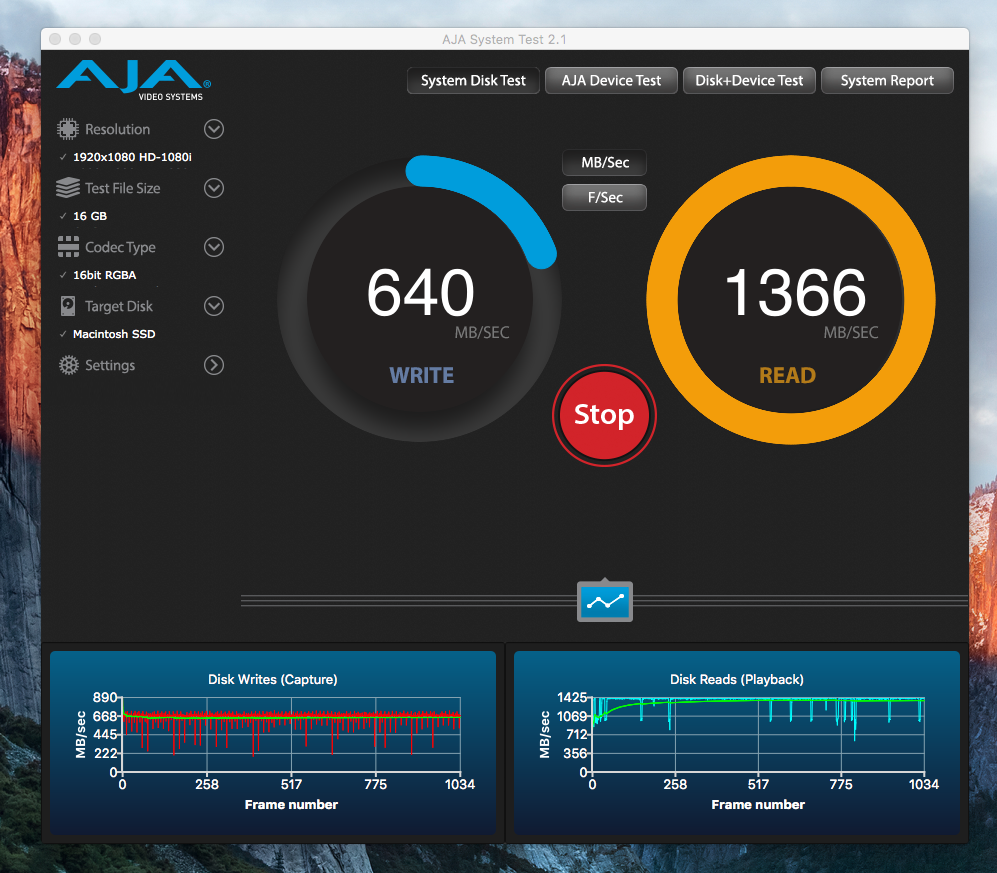
Au niveau des performances, les mesures parlent d’elles même …
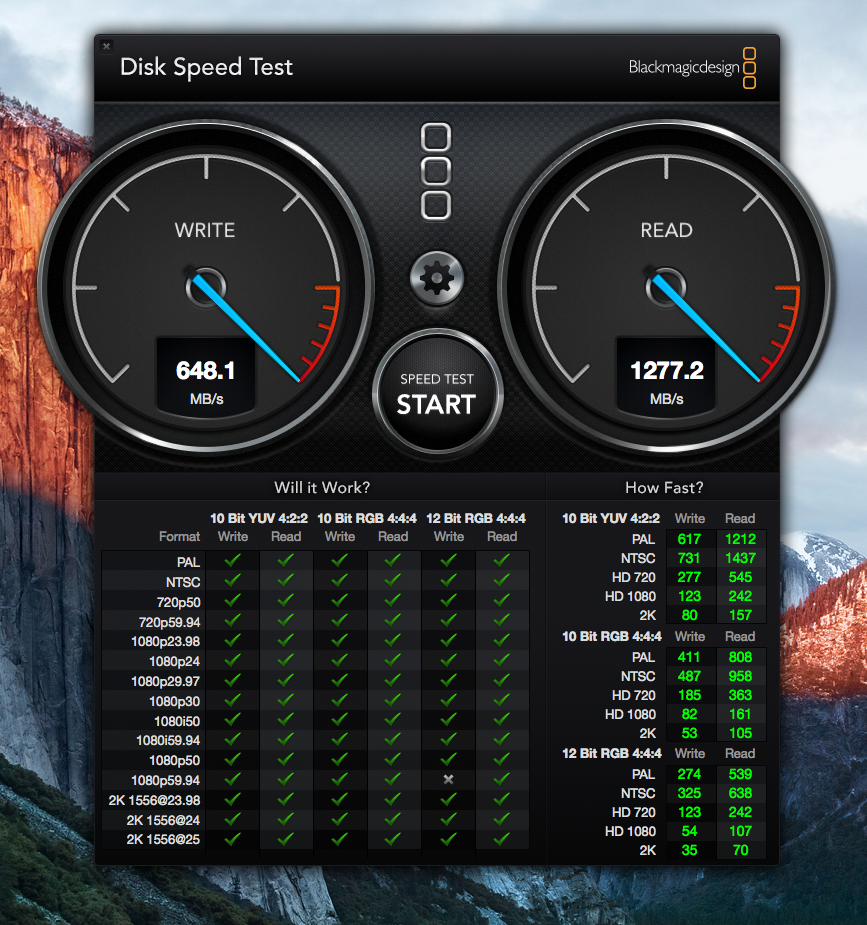
Une chose m’a immédiatement surpris, c’est la compatibilité du système. Aucun pilote à installer …
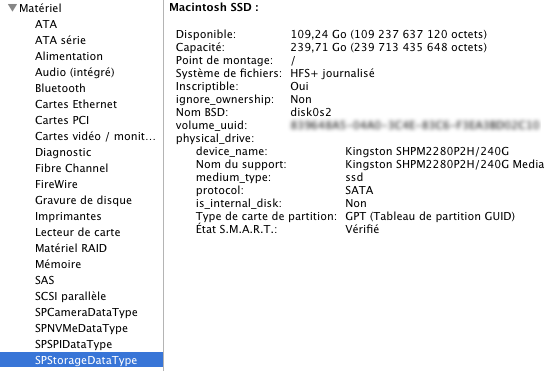
La carte PCIe est vue comme un contrôleur AHCI en PCIe x4 du fabricant Kingston :
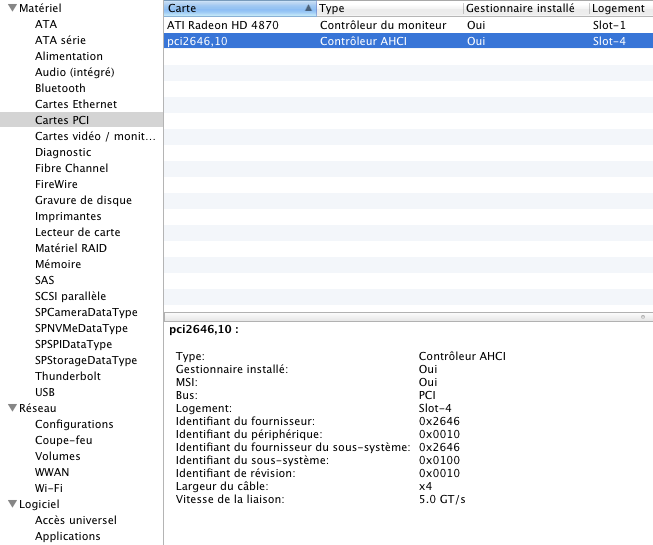
L’identifiant constructeur correspond bien : 0x2646 – Kingston Technology Co.
Les fonctions avancées disques :
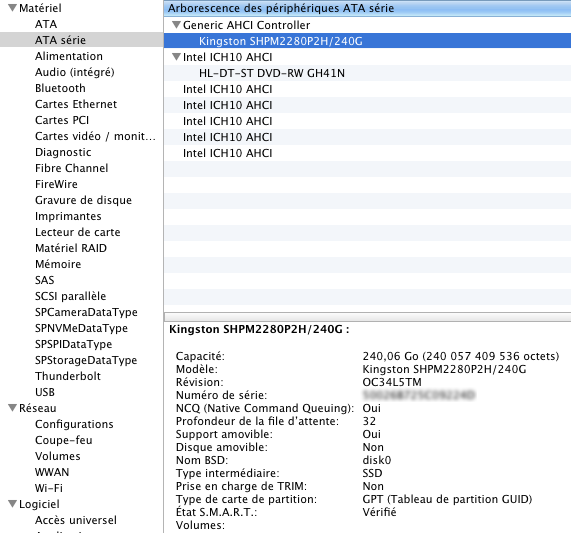
Le TRIM reste à activer manuellement (via la commande qui va bien sous 10.11).
Le NCQ est apparemment actif mais est il optimisé pour du SSD ?
Ce qui me dérange un peu c’est le fait que le périphérique soit visible comme un périphérique (support) amovible …